从 Windows 云服务器连接 SQL Server 实例
最后更新时间:2024-11-12 16:28:16
操作场景
本文介绍在 Windows 云服务器中通过 SQL Server Management Studio(SSMS)连接到 SQL Server 实例,并运行简单查询的操作。
说明:
建议云服务器和云数据库是在同一账号,且同一个 VPC 内(保障同一个地域,不限可用区)。
处于相同地域,且在同一个 VPC 时,不同可用区间云服务器和云数据库可直接通过内网 IP 互通。
操作步骤
1. 登录 SQL Server 控制台,单击目标实例的实例 ID 进入实例管理页。
2. 根据实际连接需要,在实例管理页顶部、实例详情页右侧的实例信息内或者拓扑图内,可查询到实例的内网 IP 和端口号,具体情形如下。
若当前实例为双节点,则在顶部可查询主节点的内网 IP 和端口号,在拓扑图内鼠标移至对应区域可查询对应节点的内网 IP 和端口号,在右侧实例信息内可查询主节点、备节点(若开启了备节点只读)、只读实例(若存在只读实例)的内网 IP 和端口号。
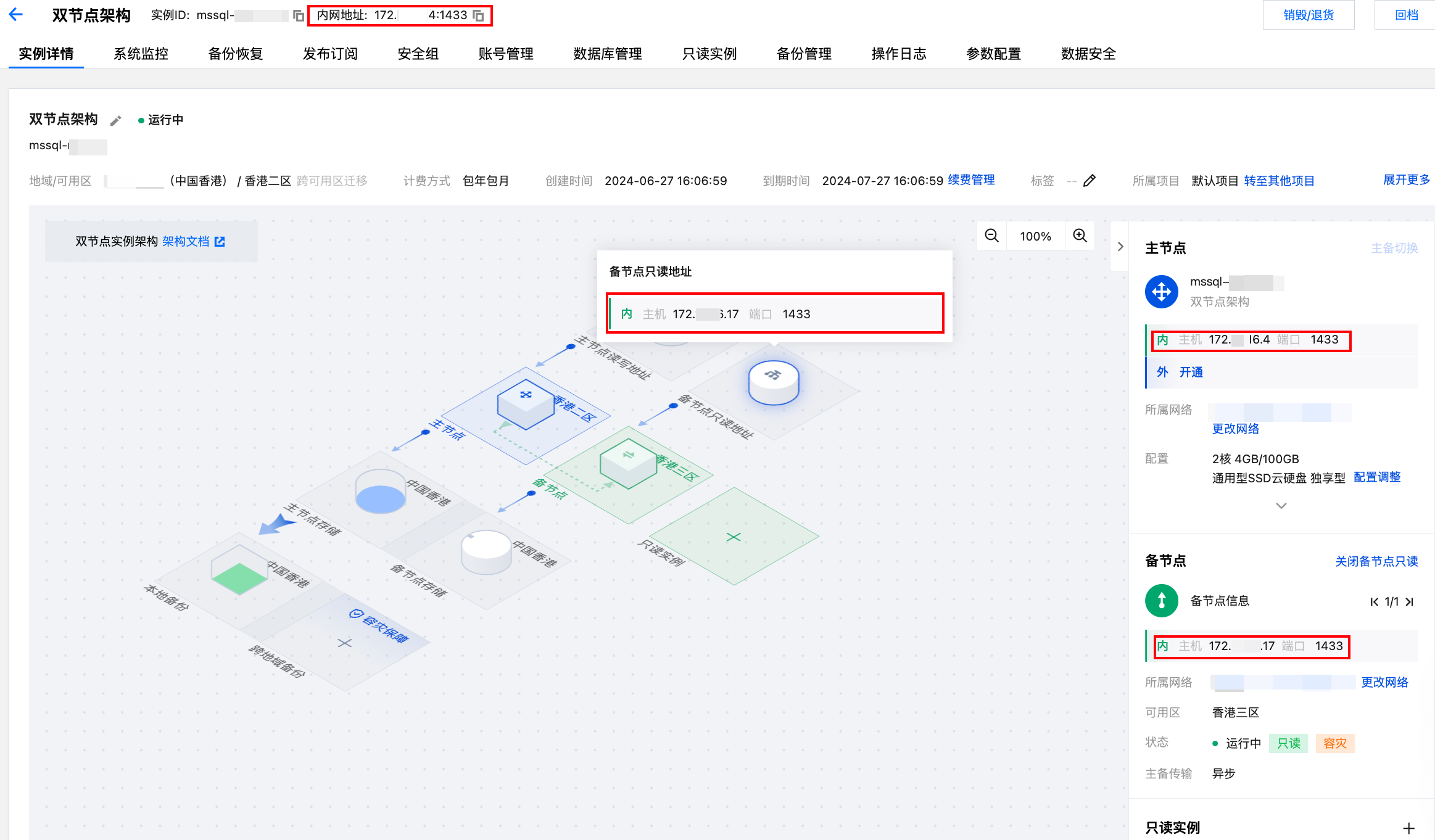
若当前实例为单节点,则在顶部可查询主节点的内网 IP 和端口号,在拓扑图内鼠标移至主节点读写地址处可查询主节点的内网 IP 和端口号,在右侧实例信息内可查询主节点的内网 IP 和端口号。
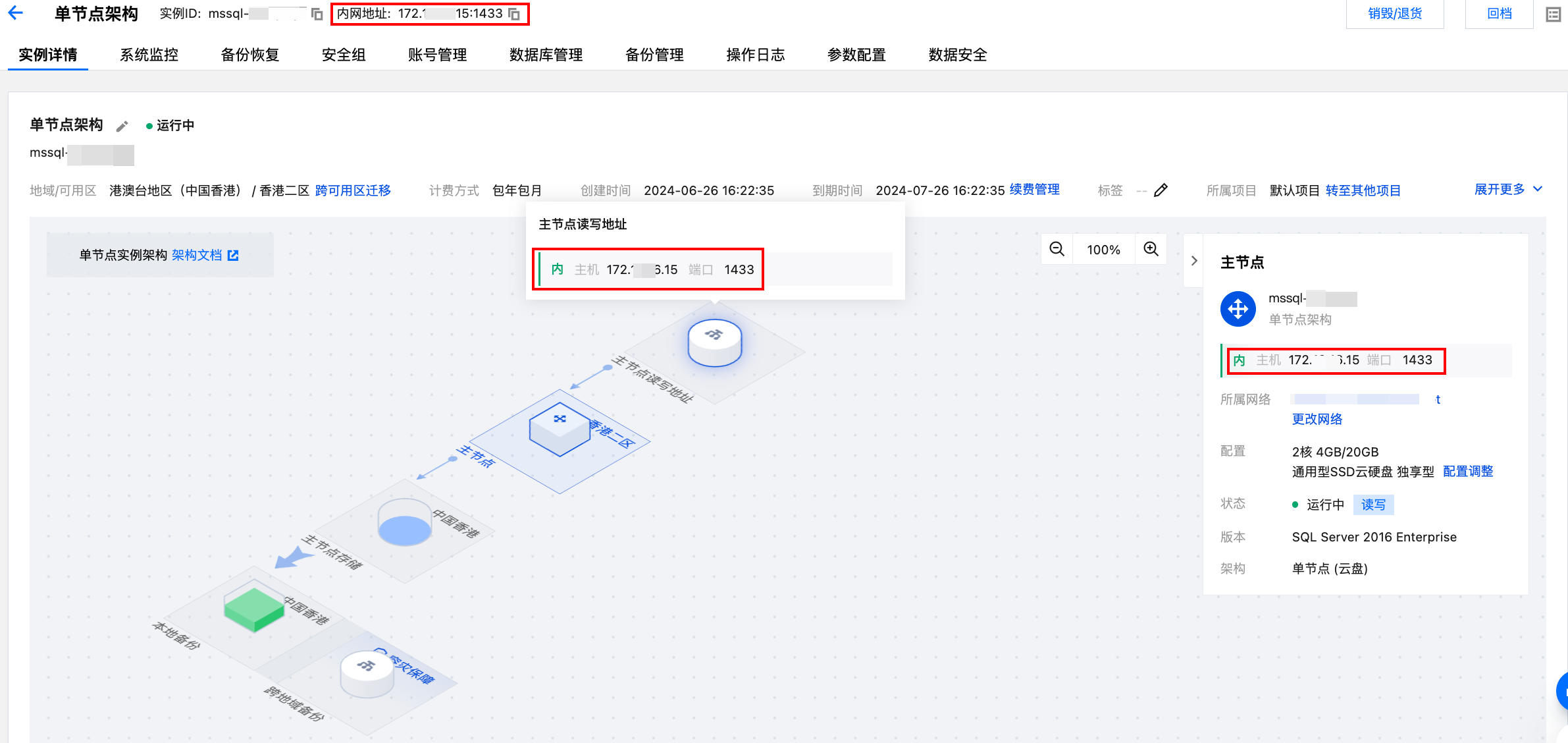
若当前实例为只读实例,则不能从拓扑图内查询只读实例的内网 IP 和端口号,可以从顶部和右侧实例信息内查询到。
3. 登录腾讯云 Windows 云服务器,请参见 快速入门 Windows 云服务器。本文以 Windows Server 2012 R2 标准版64位中文版为例。
4. 在 Windows 云服务器中下载并安装 SQL Server Management Studio。SQL Server Management Studio 相关介绍请参见 使用 SQL Server Management Studio。
5. Windows 云服务器上启动 SQL Server Management Studio。在 Connect to server 页面,填写相关信息连接云数据库。单击 Connect,稍等几分钟后,SQL Server Management Studio 将连接到您的数据库实例。
Server type:选择 Database Engine。
Server name:数据库实例的内网 IP 和端口号,需用英文逗号隔开。例如,内网 IP 为
10.10.10.10、端口号为1433,则在此填入10.10.10.10,1433。注意使用英文标点符号。Authentication:选择 SQL Server Authentication。
Login 和 Password:在实例账号管理页创建账号时,填写的账号名和密码。
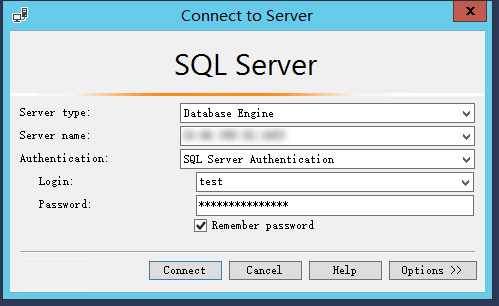
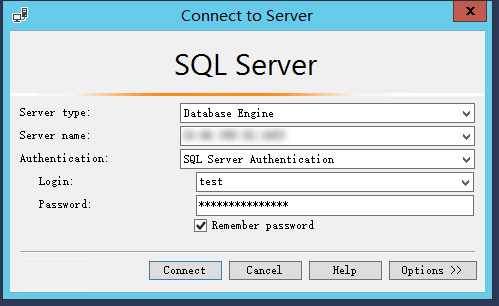
6. 连接到数据库后,可以查看到 SQL Server 的标准内置系统数据库(master、model、msdb 和 tempdb)。
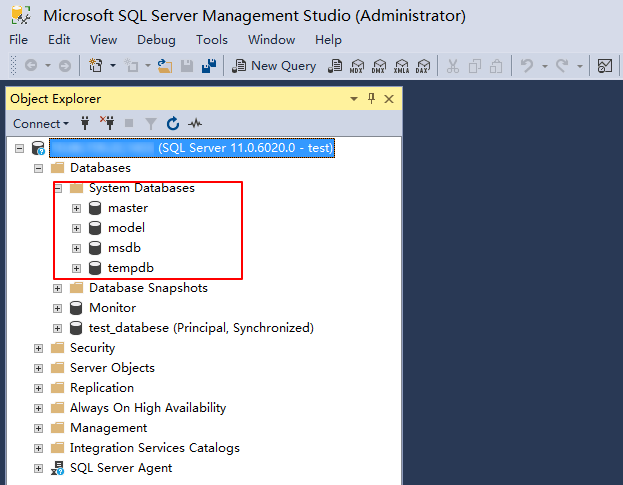
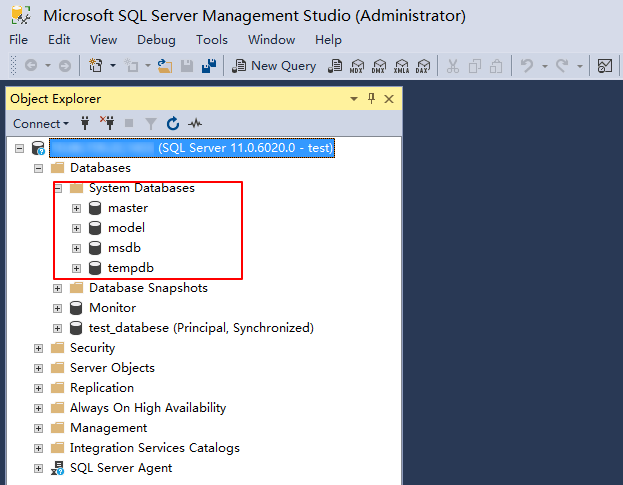
7. 您可以开始创建自己的数据库并对数据库运行查询。选择 File > New > Query with Current Connection,键入以下 SQL 查询:
select @@VERSION
运行查询,SQL Server Management Studio 会返回 SQL Server 版的腾讯云云数据库实例。
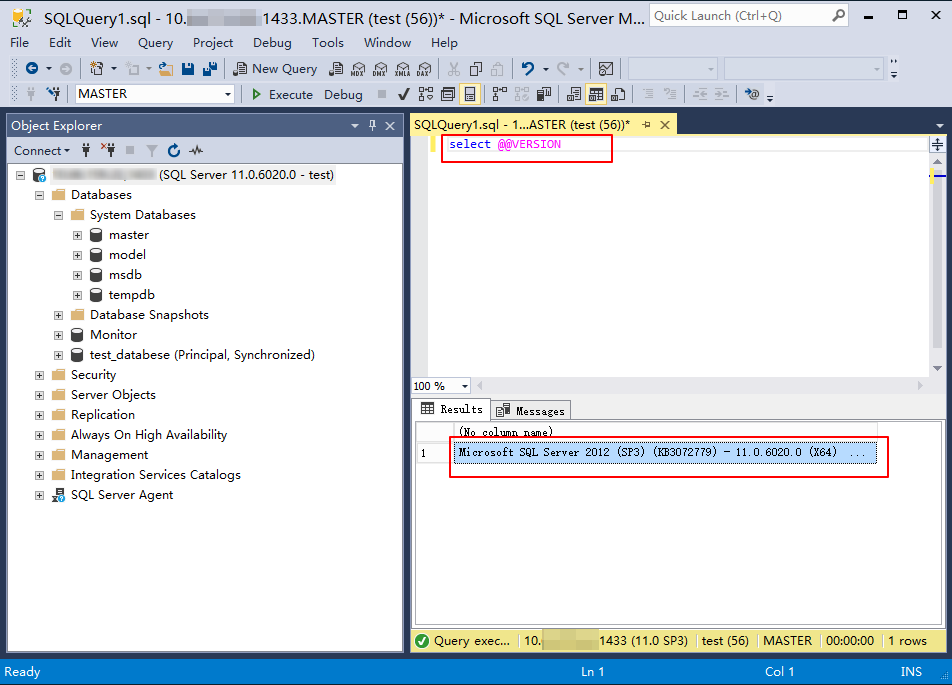
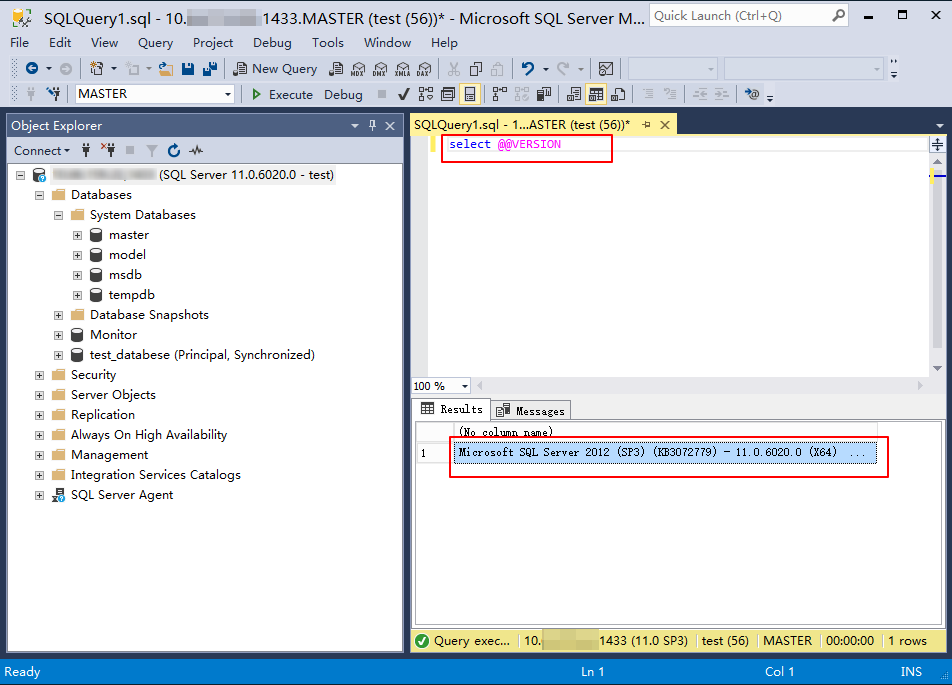
文档反馈

